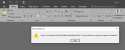chisinhvnn
Thành viên tiêu biểu

- Tham gia
- 7/3/08
- Bài viết
- 479
- Được thích
- 106

* Giờ bạn COPY file Addin LƯU vào 1 nơi nào bạn thích lại cái đi.Nhờ các anh chị giúp đỡ việc lỗi không tìm thấy file addin.
Các bước đã thực hiện:
- coppy vào thư mục C:\Users\MAY120\AppData\Roaming\Microsoft\AddIns
- Chọn lại đường dẫn mới cho addin thì dùng được. Tuy nhiên, khi tắt, khởi động lại file Excel thì báo lỗi như hình.
Nhờ anh chị giúp đỡ
View attachment 278998

anh/chị xem giúp. ảnh 1,2 là sau khi gỡ addin ra. Ảnh 3,4 cài lại addin thì OK. Qua ảnh 5. Tắt excel khởi động lại thì lại báo lỗi như ban đầu. Mình làm sai nhờ anh/chị chỉ lại cách làm.* Giờ bạn COPY file Addin LƯU vào 1 nơi nào bạn thích lại cái đi.
Xong làm trình tự các bước sau:
- Gỡ Addin trong Excel.
- Xóa các file Addin này ở 2 cái đường dẫn trong bài post trên của bạn.
- Mở lại Excel cài lại file Addin ở bước *.
OK rồi bạn.


Trước khi đóng excel, thì nhấn save để lưu cái file excel hiện hành lại, sau đó mới tắt excel. điều này giúp excel có thời gian lưu các cài đặt vừa thay đổi.anh/chị xem giúp. ảnh 1,2 là sau khi gỡ addin ra. Ảnh 3,4 cài lại addin thì OK. Qua ảnh 5. Tắt excel khởi động lại thì lại báo lỗi như ban đầu. Mình làm sai nhờ anh/chị chỉ lại cách làm.

Vẫn báo lại lỗi trên anh àTrước khi đóng excel, thì nhấn save để lưu cái file excel hiện hành lại, sau đó mới tắt excel. điều này giúp excel có thời gian lưu các cài đặt vừa thay đổi.



Khi thêm Add in, bạn Browse tới Folder gốc chứa Add in (folder lưu cái ứng dụng) chứ không browse tới folder của hệ thống (C:\....Roanming\...)Vẫn báo lại lỗi trên anh à
Nhiều người có tật pót lên mà không xem lại mình đã viết những gì, có ai hiểu, có ai hiểu lầm đánh giá sai?Khi thêm Add in, bạn Browse tới Folder gốc chứa Add in (folder lưu cái ứng dụng) chứ không browse tới folder của hệ thống (C:\....Roanming\...)
Mà bạn có kiểm tra lại cái hình mình post lên đọc có được không vậy?

Cảm ơn anh đã nhắc nhở. Mình đã thay đổi trên fodel trên ổ đĩa khác cũng bị lỗi. Khi tắt file excel mở lại là bị lỗi như hình 5 bài 3 àhKhi thêm Add in, bạn Browse tới Folder gốc chứa Add in (folder lưu cái ứng dụng) chứ không browse tới folder của hệ thống (C:\....Roanming\...)
Mà bạn có kiểm tra lại cái hình mình post lên đọc có được không vậy?


"wow" thời của bác cũng có khái niệm yêu cuồng? So với ngày nay có khác biệt ở những điểm nào á bác?Nhiều người có tật pót lên mà không xem lại mình đã viết những gì, có ai hiểu, có ai hiểu lầm đánh giá sai?
Thế hệ của tôi khởi xướng chuyện YÊU cuồng SỐNG vội.
Thế hệ của các bạn trẻ hiện nay là YÊU cuồng VIẾT/PÓT vội.
VIẾT tùm lum, pót mạng xã hội tùm la. Ít khi chịu khó suy nghĩ trước khi viết, và đọc lại xem cái mình pót lên có làm người ta thành kiến về nhân phẩm của mình.
Ngay cả từ "YÊU cuồng" ngày nay cũng không giống định nghĩa ngày xưa.
Quau vói quọt. Lại bầy tôi."wow" thời của bác cũng có khái niệm yêu cuồng? So với ngày nay có khác biệt ở những điểm nào á bác?



Vậy có thể là lỗi do Office, nên Add in nó không đăng ký được vô Registry.Cảm ơn anh đã nhắc nhở. Mình đã thay đổi trên fodel trên ổ đĩa khác cũng bị lỗi. Khi tắt file excel mở lại là bị lỗi như hình 5 bài 3 àh




Nó báo lỗi không tìm được addin ở ổ E mà, bạn cài lại tại ổ E để nó nhận lại, sau đó gỡ ra theo thứ tự. có thể trường hợp này lỗi là do xóa file trong ổ E chứ không gỡ rồi mới xóa.anh/chị xem giúp. ảnh 1,2 là sau khi gỡ addin ra. Ảnh 3,4 cài lại addin thì OK. Qua ảnh 5. Tắt excel khởi động lại thì lại báo lỗi như ban đầu. Mình làm sai nhờ anh/chị chỉ lại cách làm.

Cảm ơn anh. Mình phải sửa lại đường dẫn chổ Open Computer\HKEY_CURRENT_USER\Software\Microsoft\Office\16.0\Excel\Options (chổ này nó cứ lưu đường dẫn củ)Vậy có thể là lỗi do Office, nên Add in nó không đăng ký được vô Registry.
Bạn vô \HKEY_CURRENT_USER\Software\Microsoft\Office\16.0\Excel\Add-in Manager --> kiếm xem có đường dẫn tới add in XLL không, nếu không thì thêm thủ công xem sao.
View attachment 279046



Theo anh nghĩ là có code đăng ký vào Registry luôn đó chứ nhưng chắc do một lỗi gì đó của Office, hoặc bảo mật hệ thống mà nó không cho lưu. Cái vụ này thấy cũng nhiều.Căng nhỉ. Ăn sâu trong registry... mà lại bắt người ta sửa thủ công. @@
Theo anh nghĩ là có code đăng ký vào Registry luôn đó chứ nhưng chắc do một lỗi gì đó của Office, hoặc bảo mật hệ thống mà nó không cho lưu. Cái vụ này thấy cũng nhiều.
Cảm ơn anh. Mình phải sửa lại đường dẫn chổ Open Computer\HKEY_CURRENT_USER\Software\Microsoft\Office\16.0\Excel\Options (chổ này nó cứ lưu đường dẫn củ)

Đã làm theo các bước như anh nhưng vẫn không được (ảnh bài 3). Em phải làm như bài 15 thì mới hết lỗi anhKhi cài add-in trong Excel thì Excel sẽ lưu đường dẫn file add-in vào Registry, việc này là Excel tự làm (Office, Windows thường lưu các thiết lập trong Registry). Nếu một lần đã cài rồi sau đó bạn chuyển folder chứa add-in này đi nơi khác hoặc xóa mất thì những lần mở Excel nó sẽ luôn cảnh bảo lỗi không tìm thấy add-in việc này là bình thường và luôn bị nhăc lại khi mở Excel nếu bạn chưa xóa add-in đó để cài lại hoặc hoặc chưa thế lại add-in vào đường dẫn của nó khi cài đặt. Phần dưới đây tôi hướng dẫn cách xóa add-in mà nó bị sai đường dẫn trong Excel (không phải vào Registry của Windows), làm xong bước này thì tiến hành lại quy trình cài đặt add-in như bài trên của tôi là xong (xin nhăc lại là để đướng dẫn ngắn, không nên có dấu).
Khi add-in bị sai đường dẫn khi khởi động Excel sẽ xuất hiện màn hình
Để xóa add-in trong mục cài đặt add-ins của Excel làm như sau:
+ Vào menu File -> Options
+ Trong màn hình Options chọn tab "Add-ins", màn hình bên phải chọn nút "Go..."
+ Khi màn hình "Add-ins" hiện ra danh sách các add-in đã cài, bấm chuột vào tên add-in bạn muốn gỡ bỏ, ví dụ "AccHelper" nếu add-innayf bị sai đường dẫn thì Excel sẽ xuất hiện màn hình hỏi có xóa hay không, chọn "Ok" để xóa. Nhấn các nút Ok hoặc Close của các màn hình còn lại.
+ Đóng Excel, mở lại Excel rồi thực hiện lại quy trình cài đặt AccHelper như bài trên của tôi.
Đã làm theo các bước như anh nhưng vẫn không được (ảnh bài 3). Em phải làm như bài 15 thì mới hết lỗi anh

Dạ, thì em đã tuần tự theo anh nhưng không được anh. Ảnh các bước theo tuần tự đó anh. (Ảnh bài #3 là tuần tự các bước em làm giống như anh đó)Bài 15 là xóa trực tiếp trong Registry. CÒn bài 19 là mình hướng dẫn để Excel tựu xóa. Kết quả là như nhau đấy em.
Đã làm theo các bước như anh nhưng vẫn không được (ảnh bài 3). Em phải làm như bài 15 thì mới hết lỗi anh